Как добавить таблицу в OpenOffice Writer
С таблицами лучше работать в специализированных программных продуктах, таких как OpenOffice Calc, это если вы используете бесплатное ПО. Но и в текстовых документах созданных в OpenOffice Writer есть потребность в таблицах. Их без особого труда можно добавить. Конечно возможностей намного меньше чем в OpenOffice Calc, например, формулами пользоваться не получиться. Сегодня рассмотрим процесс создания и редактирования таблиц в OpenOffice Writer. Конечно рассказать о всех возможностях и нюансах в одной статье достаточно сложно, поэтому рассмотрим только основные моменты.
Если вы используете бесплатный офисный пакет OpenOffice то следующие статьи будут вам полезны.
OpenOffice Writer таблицы
Для того чтобы вставить таблицу в текстовый документ нужно зайти в меню «Вставка» и выбрать пункт «Таблица» либо нажать сочетание клавиш Ctrl+F12.
В открывшемся окне вводим название, указываем размеры, количество столбцов и строк.
Можно сразу выбрать оформление таблицы нажав «Автоформат».
Все в результате будет вставлена вот такая таблица.
Для того чтобы изменить внешний вид, размер, оформление и другие параметры таблицы нужно на ней кликнуть ПКМ и выбрать пункт «Таблица».
В первой вкладке можно изменить название, настроить ширину и отступы.
Вторая вкладка позволяет настроить параметры переноса таблицы.
Третья отвечает за столбцы, можно настроить ширину каждого отдельного столбца либо включить автоматическое выравнивание.
Предпоследняя вкладка позволяет настроить внешний вид обрамление.
И в последней можно выбрать фон.
Вот так можно добавлять и редактировать таблицы в текстовых документах созданные в OpenOffice Writer. Как видите все достаточно просто, но если остались вопросы пишите!
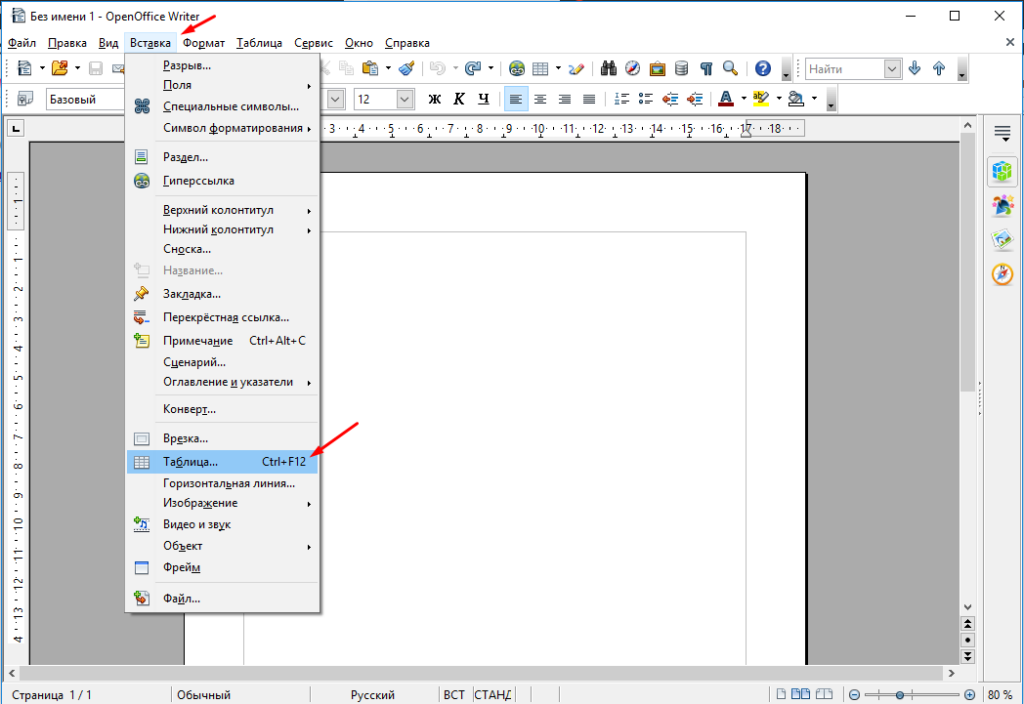
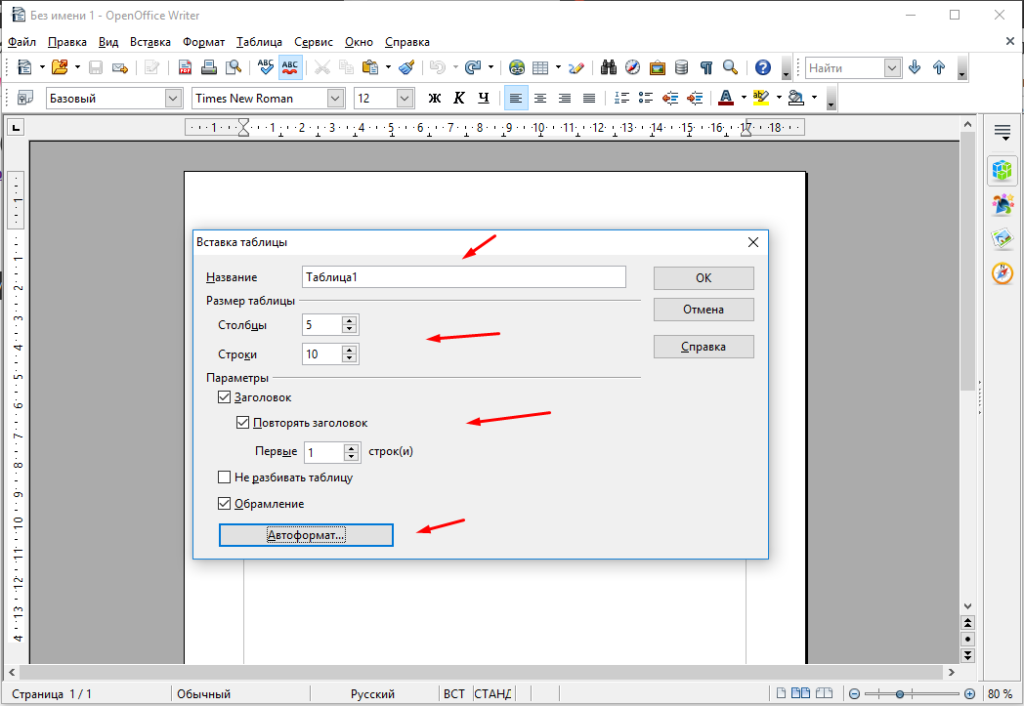
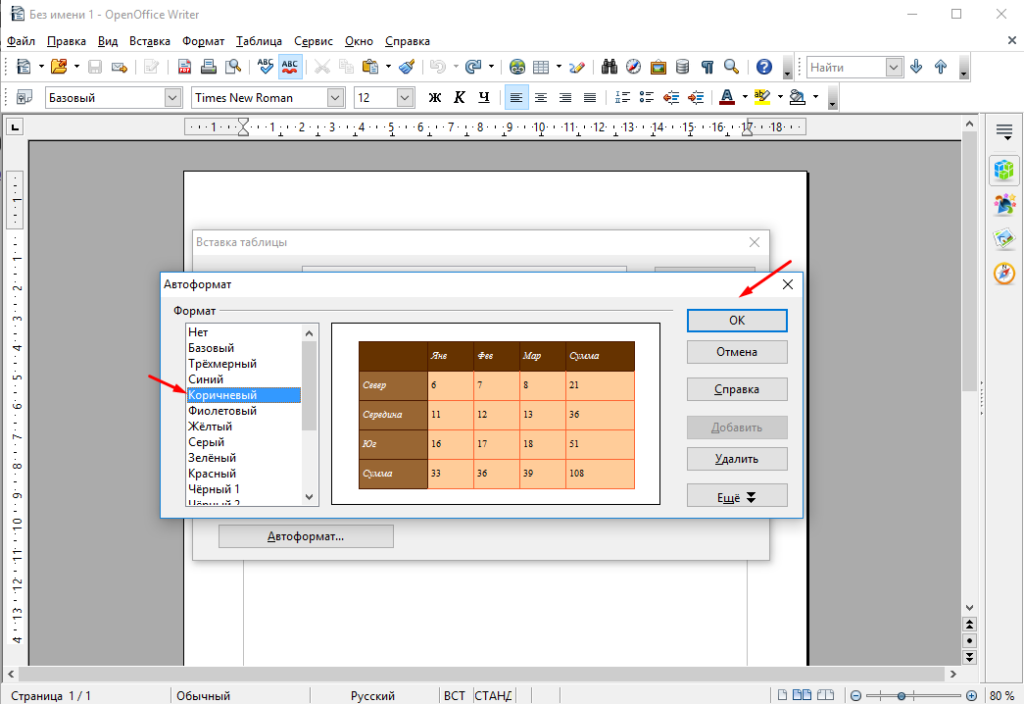
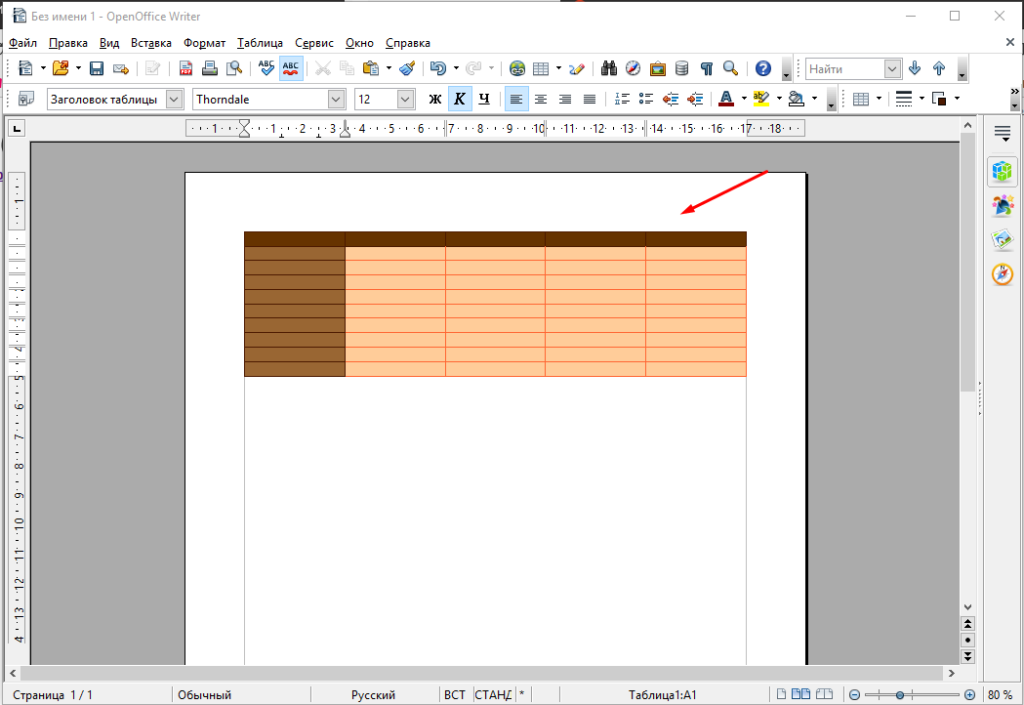
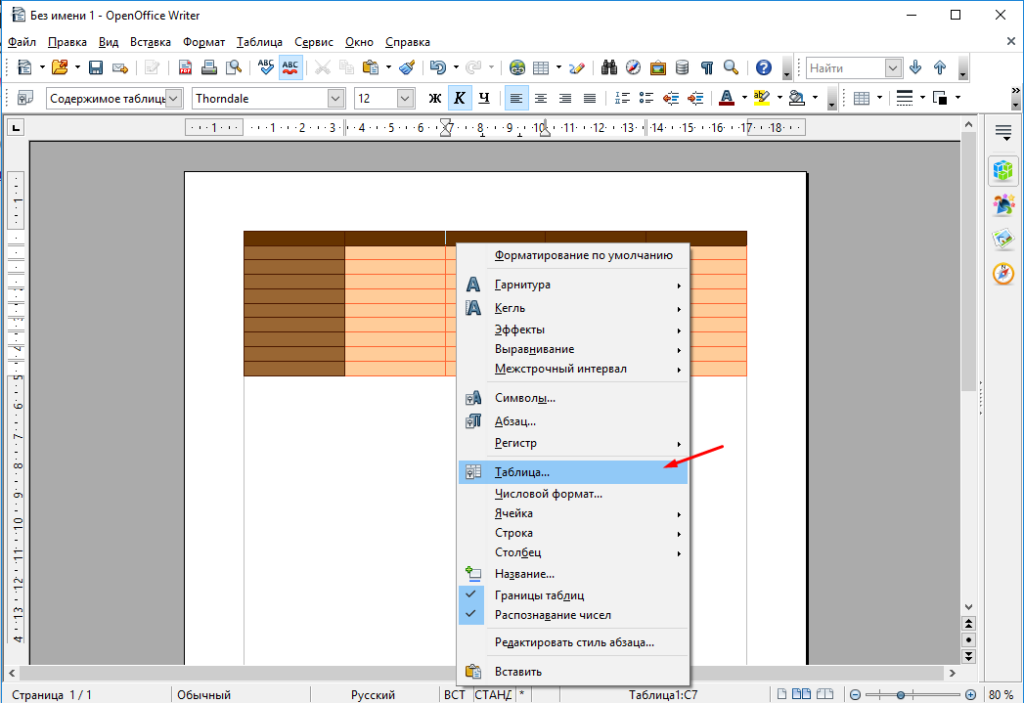
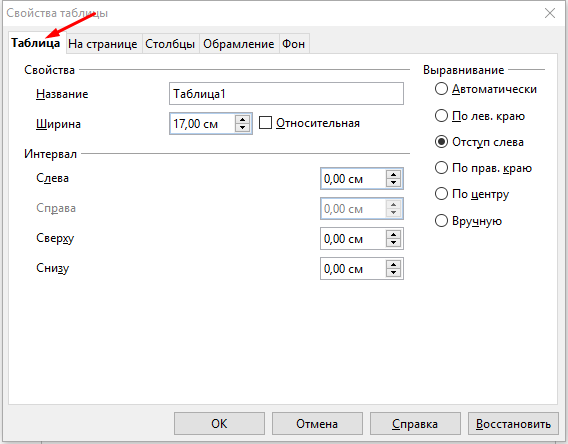

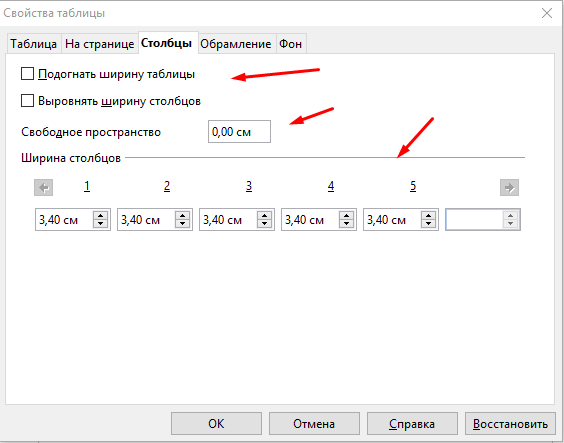
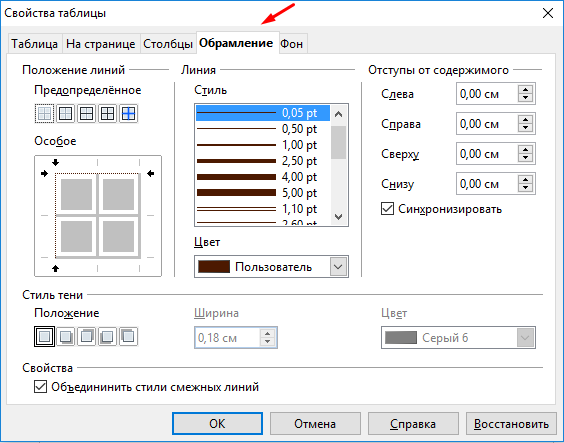
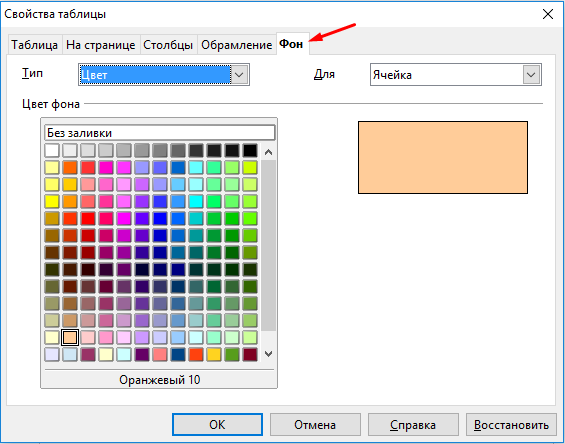
Здравствуйте! А как фон добавить?
На весь лист